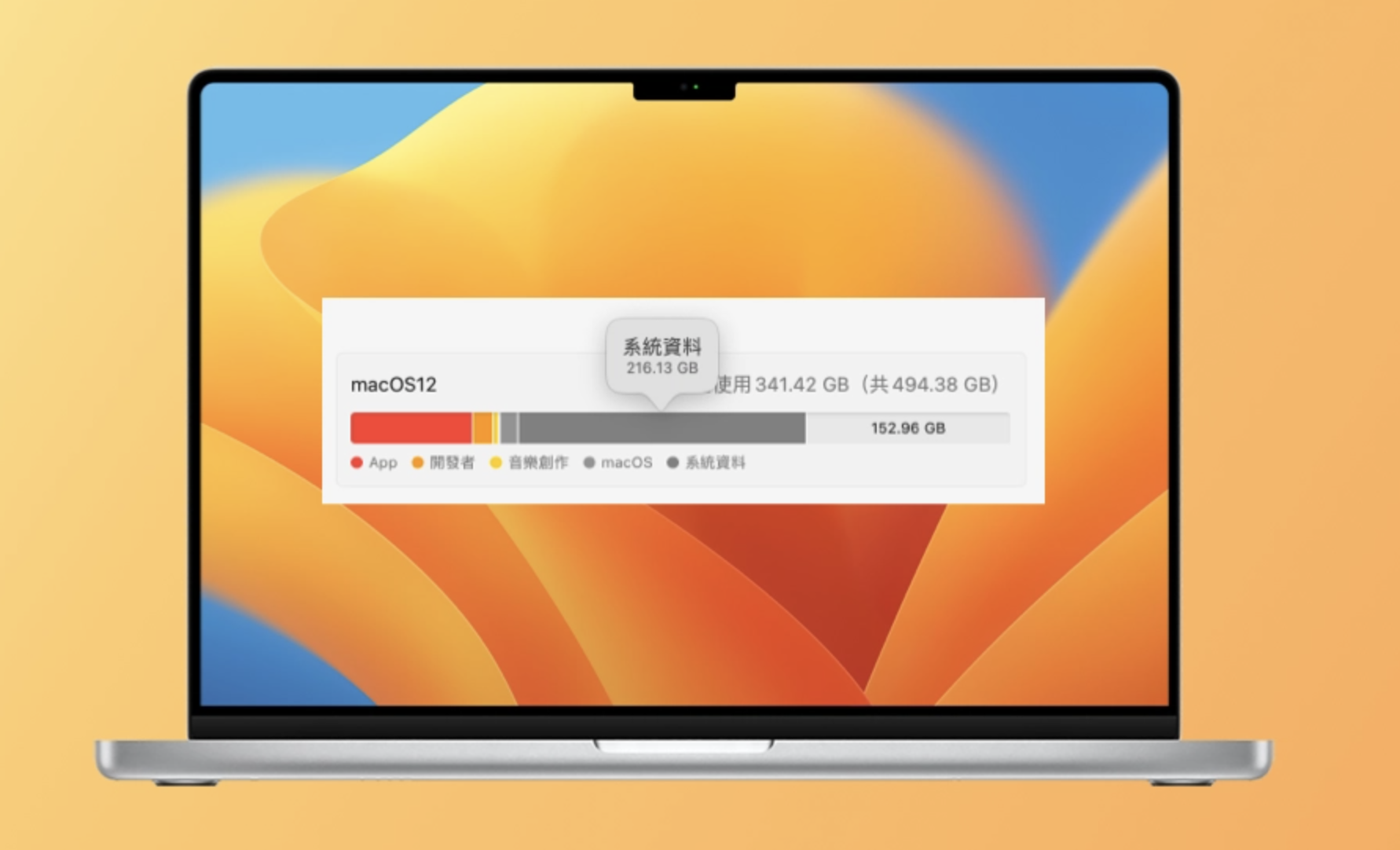Cách xem dung lượng “dữ liệu hệ thống” trên Mac
- Nhấp vào menu “Apple” > “Cài đặt hệ thống” > “Chung” > “Dung lượng”. (trên macOS Monterey: nhấp vào menu “Apple” > “Giới thiệu về Mac này” > tab “Dung lượng”.)
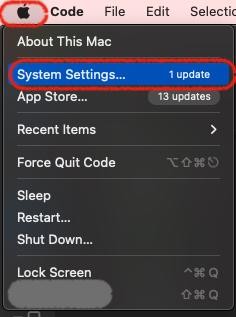
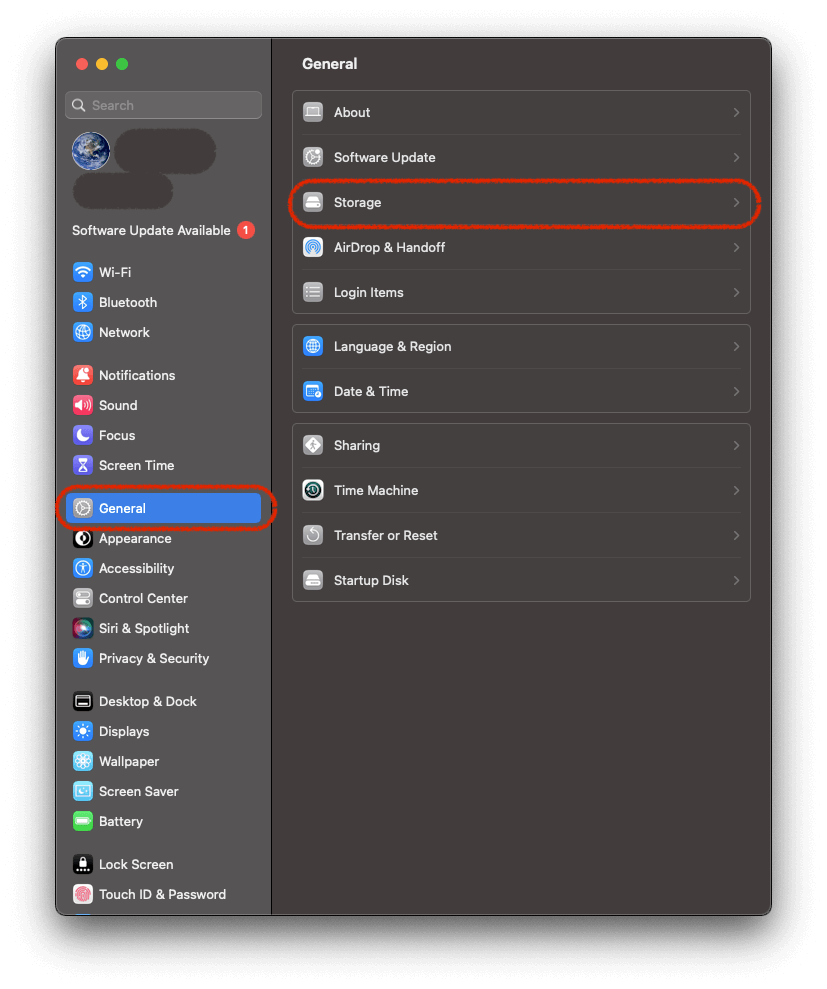
-
Sau khi hệ thống hoàn tất tính toán, bạn có thể thấy dung lượng lưu trữ được phân loại theo màu sắc: tài liệu, ứng dụng, tệp iOS, macOS, dữ liệu hệ thống, có sẵn, v.v.
-
Di chuyển con trỏ đến trên màu sắc để xem kích thước không gian mà loại đó sử dụng.
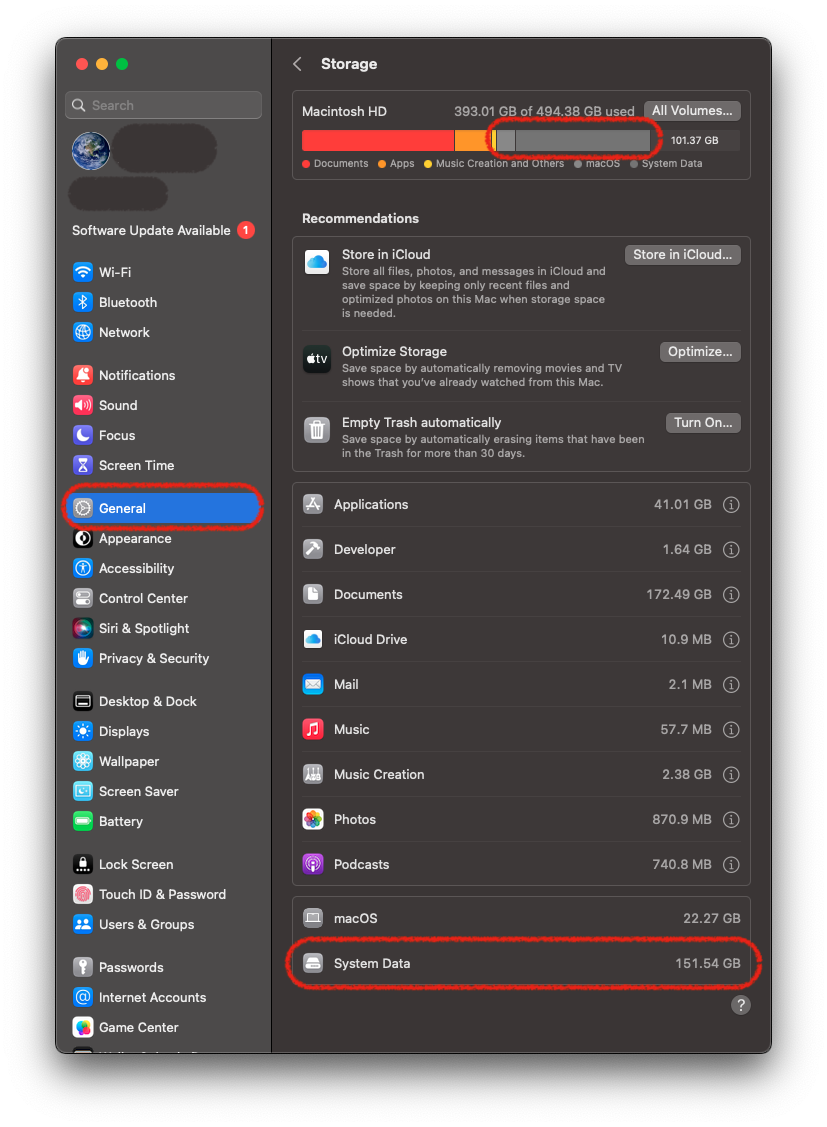
Vậy “dữ liệu hệ thống” này thực sự là gì? Nó bao gồm những nội dung gì?
Dung lượng “dữ liệu hệ thống” trên Mac là gì?
Theo thông tin chính thức từ Apple, “dữ liệu hệ thống” bao gồm tất cả các tệp không thể phân loại vào các loại đã biết khác. Chủ yếu bao gồm:
- Tệp nhật ký và tệp cache
- Tệp hỗ trợ ứng dụng
- Tệp VM
- Tệp tạm
- Sao lưu iOS
- Phông chữ và plugin
- Tệp và dữ liệu mà hệ thống sử dụng
- Tài nguyên hệ thống khác trong thời gian chạy
Kích thước không gian mà “dữ liệu hệ thống” chiếm giữ thay đổi tùy thuộc vào trạng thái hiện tại của Mac của bạn. Khi nó chiếm quá nhiều không gian, làm thế nào để giảm nó? Hãy tiếp tục đọc nội dung dưới đây.
Cách dọn dẹp/xóa dung lượng “dữ liệu hệ thống” trên Mac
1. Xóa tệp cache
- Nhấp vào menu “Finder”, sau đó chọn “Đi đến thư mục”.
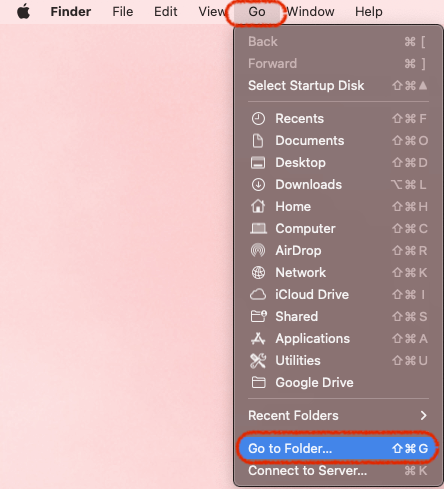
- Trong ô tìm kiếm của cửa sổ mới, lần lượt nhập các đường dẫn thư mục sau và nhấn phím “Return” trên bàn phím.
- ~/Library/Caches
- /Library/Caches
- /System/Library/Caches
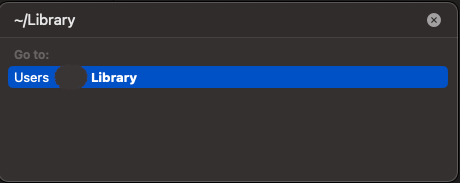
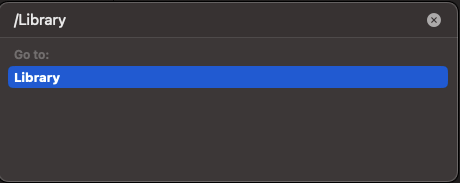
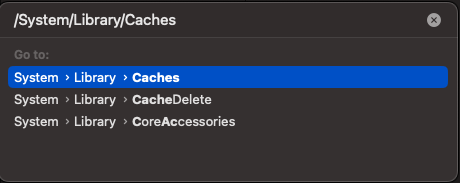
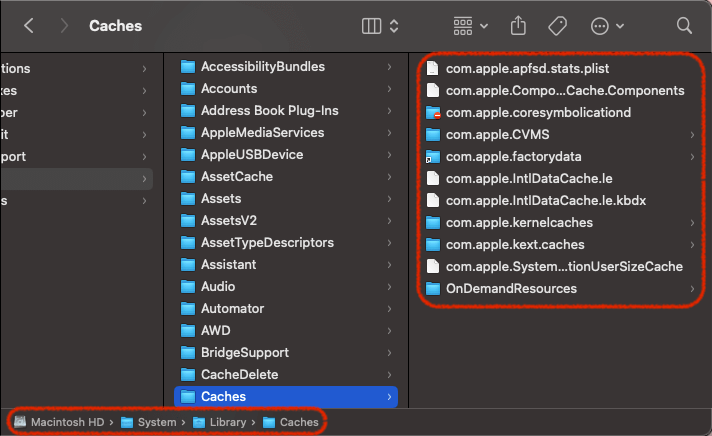
-
Bạn có thể sắp xếp các tệp trong các thư mục này theo kích thước, sau đó di chuyển các tệp cache không cần thiết vào “Thùng rác”.
-
Làm trống “Thùng rác” của bạn.
2. Xóa nhật ký hệ thống và ứng dụng
Nhật ký hệ thống và ứng dụng cũng chiếm một phần dung lượng lưu trữ. Việc xóa chúng sẽ không ảnh hưởng gì đến Mac của bạn. Cách dọn dẹp như sau:
-
Nhấp vào menu “Finder”, sau đó chọn “Đi đến thư mục”.
-
Trong cửa sổ mới, lần lượt nhập các đường dẫn tệp sau: và nhấn “Return”.
- ~/Library/Logs
- /Library/Logs
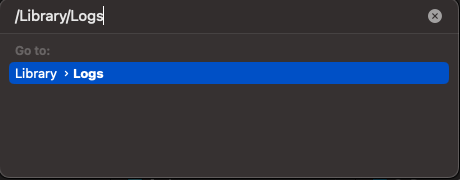
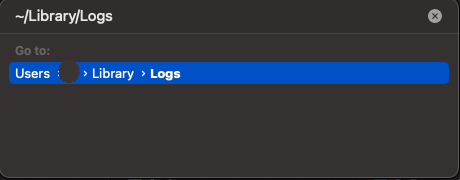
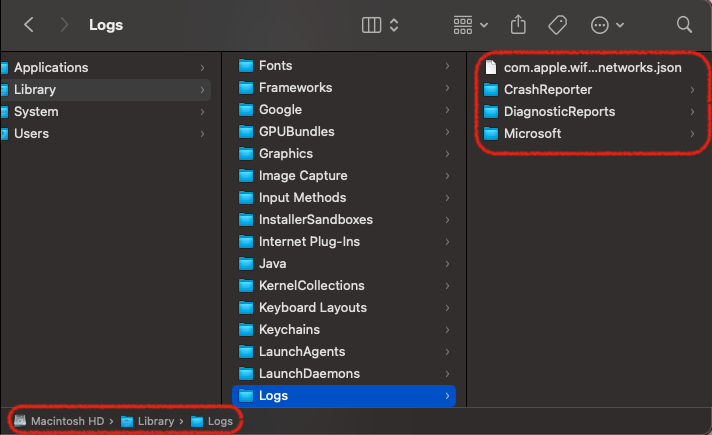
-
Chọn các tệp bạn muốn xóa và di chuyển chúng vào “Thùng rác”.
-
Làm trống “Thùng rác”, sau đó khởi động lại Mac của bạn.
3. Dọn dẹp thư mục “Tải xuống”
Trong quá trình sử dụng Mac, chúng ta thường tải xuống nhiều loại tệp khác nhau. Bởi vì hệ thống sẽ phân loại các tệp không thể nhận diện vào “dữ liệu hệ thống”, nếu bạn không xóa kịp thời các tệp “không xác định” này, chúng sẽ tiếp tục lưu trữ trên Mac của bạn, làm cho “dữ liệu hệ thống” ngày càng nhiều. Bạn có thể tự tay vào thư mục “Tải xuống” để xóa các mục không cần thiết.
-
Mở “Finder”.
-
Chọn thư mục “Tải xuống”, sắp xếp các tệp của bạn theo “kích thước”.
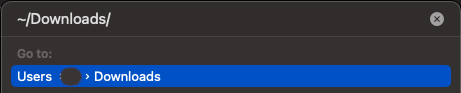
-
Chọn các tệp bạn muốn xóa và di chuyển chúng vào “Thùng rác”.
-
Làm trống “Thùng rác”.
4. Tối ưu hóa dung lượng lưu trữ trên Mac
macOS có tính năng tối ưu hóa dung lượng lưu trữ tích hợp. Xem các đề xuất bên dưới thanh lưu trữ và tối ưu hóa theo nhu cầu của bạn.
Lưu ý: nếu ổ đĩa của bạn đã được phân vùng, các đề xuất chỉ áp dụng cho phân vùng chứa thư mục cá nhân của bạn.
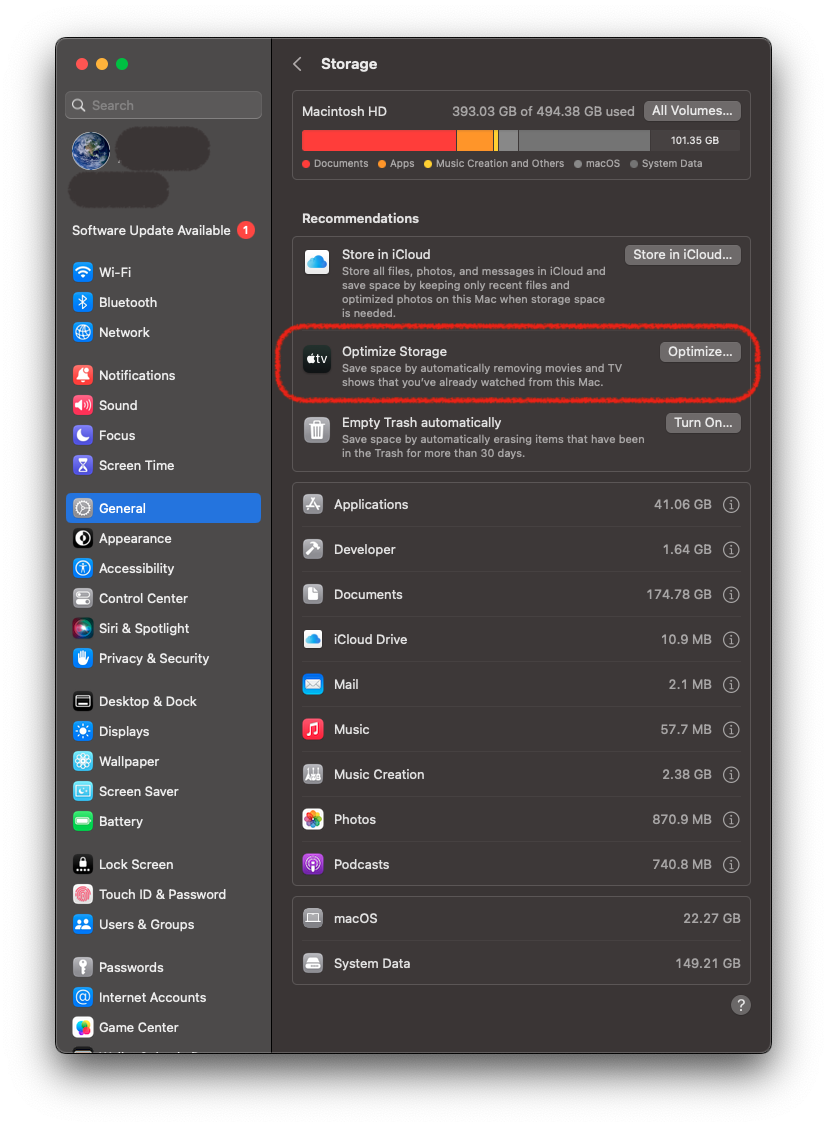
5. Khởi động lại Mac
Khởi động lại Mac có thể giải quyết nhiều vấn đề liên quan đến Mac. Nếu bạn đã lâu không khởi động lại Mac, hãy nhấp vào menu “Apple” ở góc trên bên trái màn hình và chọn “Khởi động lại” để khởi động lại máy tính của bạn.
Kết luận
Trên đây là toàn bộ nội dung của chúng tôi. Hy vọng bạn có thể giải phóng thêm không gian đĩa khả dụng thông qua các phương pháp dọn dẹp “dữ liệu hệ thống” trên đây.